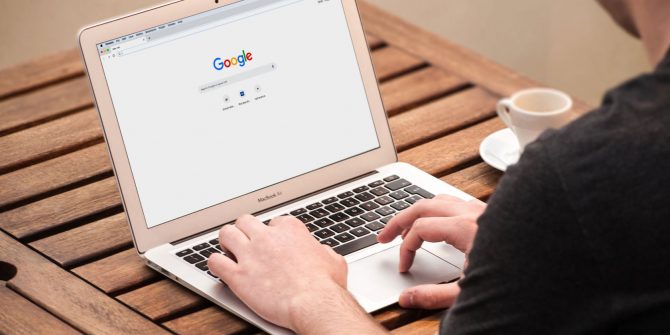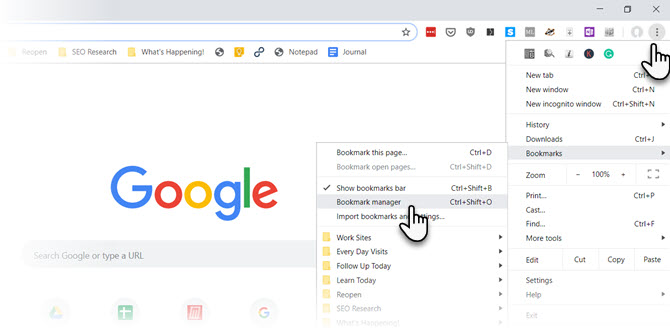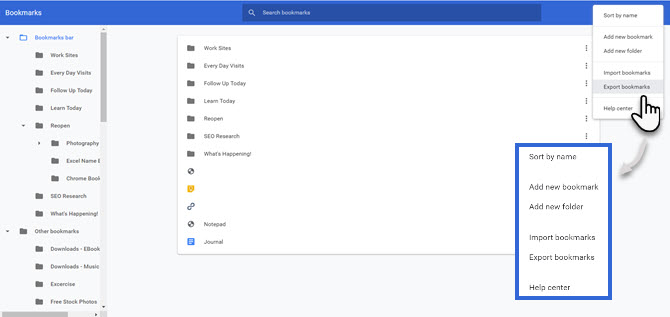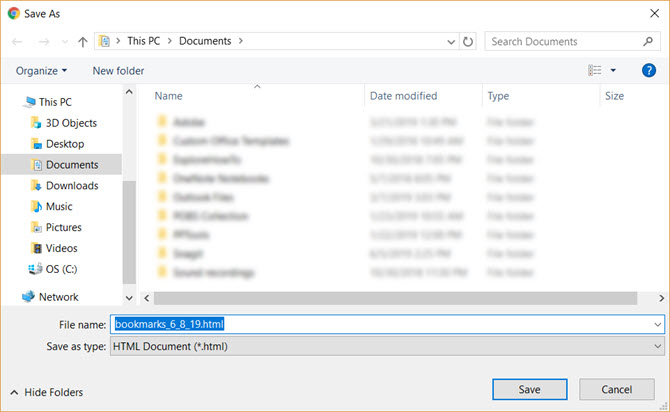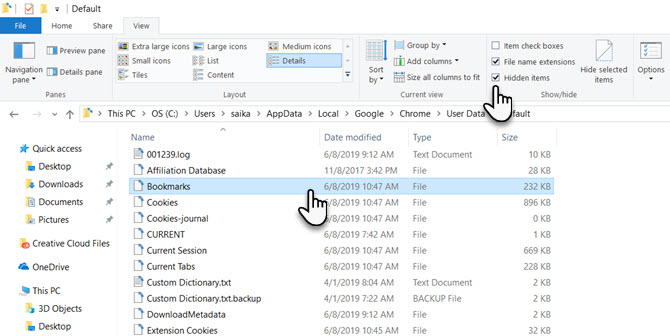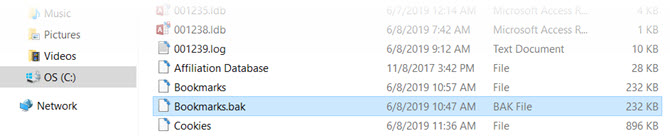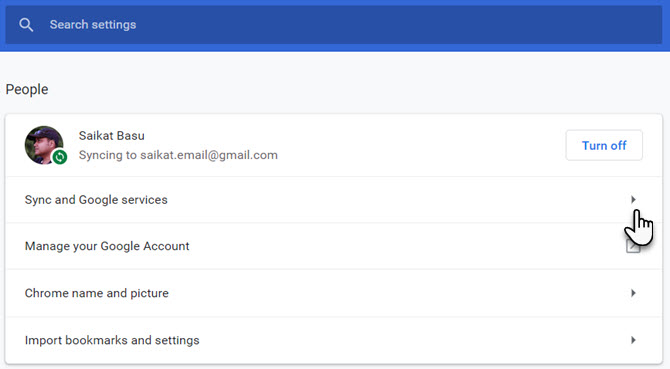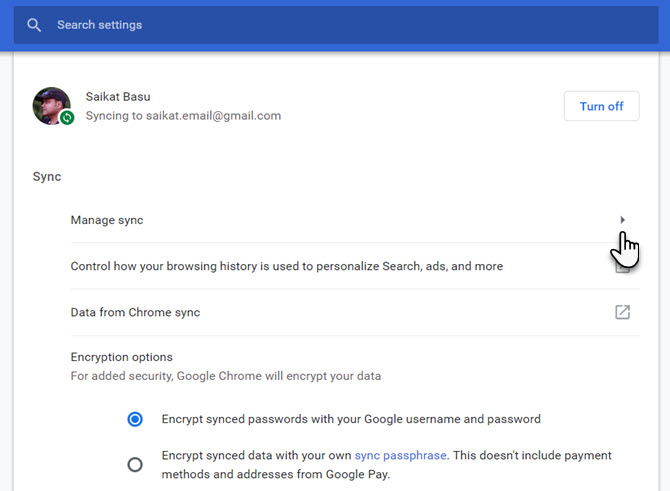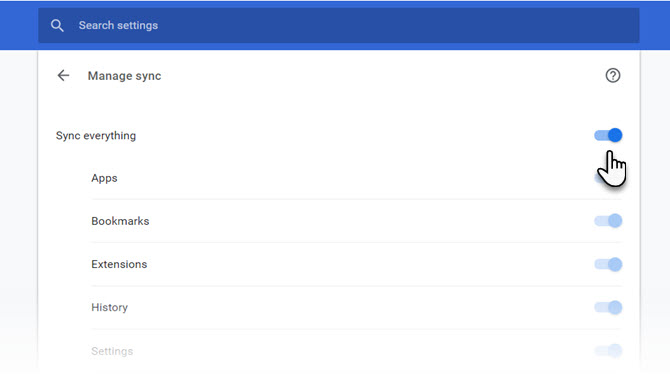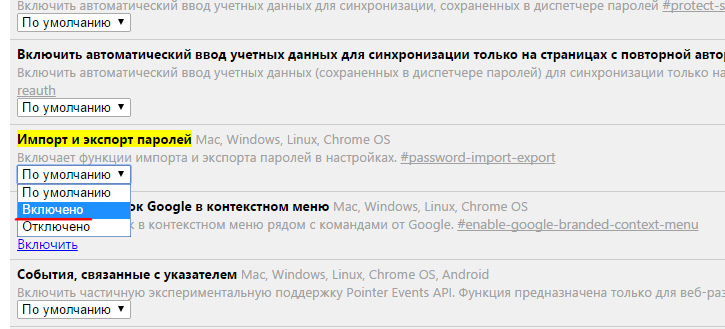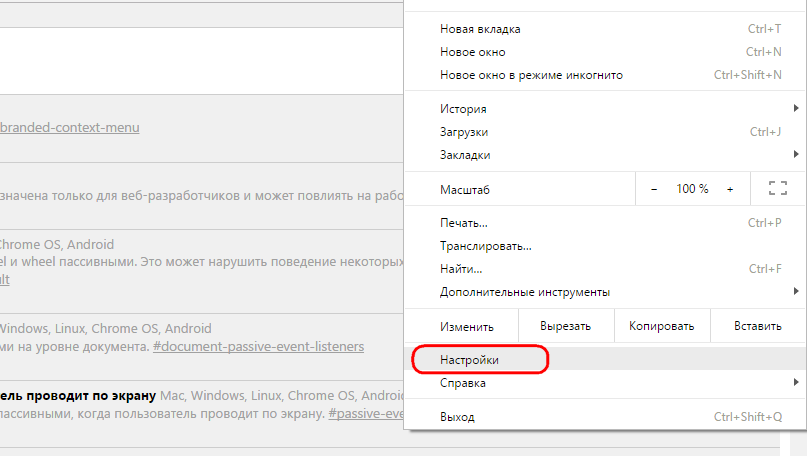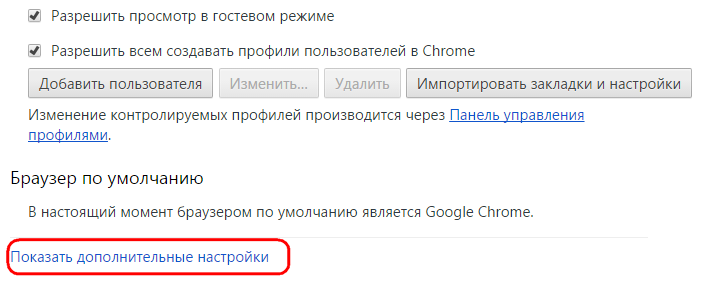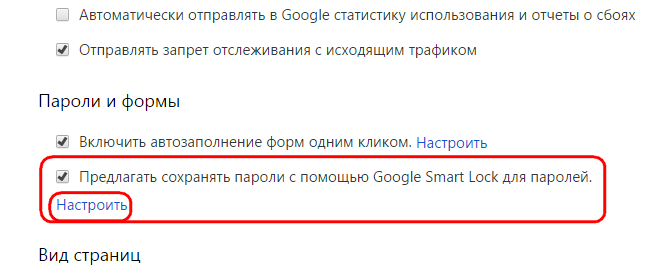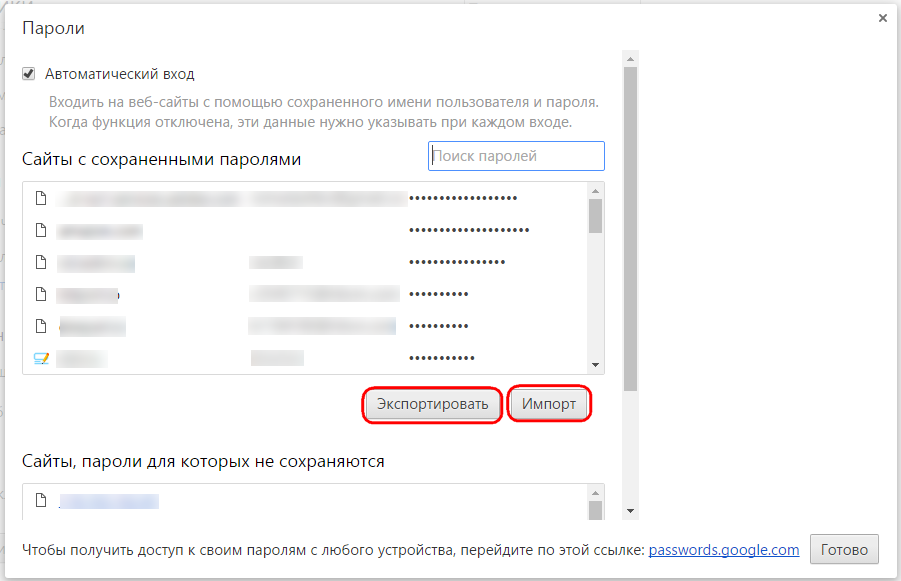Как сделать резервную копию chrome
Как сделать резервную копию и экспортировать закладки Chrome за 5 простых шагов
Вы сохраняете закладки Chrome, такие как маленькие шансы и концы, похороненные в обувной коробке Ссылки предназначены для посещения часто или позже. Каждая из этих ссылок может стать для вас ценным уголком Интернета. Вот почему важно экспортировать закладки Chrome и всегда сохранять их резервные копии.
Беды случаются. К счастью, Chrome позволяет сохранять закладки в одном HTML-файле, а также автоматически синхронизировать их между устройствами.
Итак, давайте посмотрим, как легко создавать резервные копии и экспортировать закладки Chrome — как вручную, так и автоматически.
Как сделать резервную копию Chrome Bookmarks в файл HTML
Chrome позволяет легко создавать резервные копии ваших закладок вручную. Он хранит их все в одном HTML-файле, который вы можете импортировать в любой другой браузер или другой профиль Chrome. Давайте пройдем через пять простых шагов.
Шаг 1: Запустите Chrome.
Шаг 2. Нажмите кнопку Chrome Customize and Control (три точки в правом верхнем углу). Выберите Закладки → Диспетчер закладок в меню. Или щелкните правой кнопкой мыши в любом месте панели закладок, если она видна.
Сочетание клавиш Chrome для открытия диспетчера закладок — Ctrl + Shift + O.
Шаг 3. В окне диспетчера закладок нажмите кнопку меню «Организовать» (три точки в правом верхнем углу). Выберите Экспорт закладок.
Шаг 4. Chrome открывает диалоговое окно «Проводник», в котором можно сохранить закладки в виде файла HTML. Используйте этот файл для импорта ваших закладок в другой браузер Chrome или любой другой браузер через диалоговое окно импорта.
Шаг 5. Сохраните этот HTML-файл закладок Chrome в указанном месте, например в папке «Документы». Вы также можете экспортировать его напрямую на подключенную флешку или сохранить в облаке на Dropbox или Google Drive.
Вы также можете организовать свои закладки перед экспортом, выбрав «Сортировать по имени» в меню выше в Диспетчере закладок.
Восстановите ваши закладки Chrome из резервной копии
Чтобы восстановить ваши закладки, вам просто нужно импортировать их обратно в браузер из того же окна диспетчера закладок. Нажмите на три точки в правом верхнем углу, затем выберите «Импорт закладок».
Chrome отобразит диалоговое окно «Открыть файл». Перейдите к HTML-файлу закладок, выберите его и нажмите «Открыть», чтобы импортировать ваши закладки. Все ваши закладки будут восстановлены.
Как сделать резервную копию Chrome Bookmarks из скрытой папки
Существует еще один способ резервного копирования закладок Chrome вручную. Вам просто нужно приложить усилия, чтобы найти скрытую папку на вашем ПК с Windows или MacOS. Затем скопируйте и вставьте файл закладок из папки профиля Chrome в другое безопасное место.
Следуйте инструкциям ниже.
Разверните папку «Данные пользователя» на вашем компьютере. Это местоположение по умолчанию для всего вашего профиля браузера (оно включает в себя закладки, пароли, расширения и настройки).
В Windows (Windows 10, 8, 7 и Vista) расположение по умолчанию:
В macOS расположение по умолчанию:
Для обоих путей замените свое имя пользователя именем учетной записи, которое вы используете на компьютере.
Действия по резервному копированию закладок Chrome вручную в Windows 10:
Что делать, если у вас есть несколько профилей Chrome?
Если у вас общий компьютер, то ведение отдельных профилей Chrome со своим набором закладок всегда лучше. В папке «Данные пользователя» есть папка для каждого профиля, который вы создаете в Chrome. Если у вас есть только один профиль, эта папка будет называться Default, как вы видите выше. Если у вас более одного профиля, папки будут перечислены с именами профилей.
Что такое файл Bookmarks.bak?
Вы также заметите, что в этом же месте есть еще один файл с именем «Bookmarks.bak». Это самая последняя резервная копия вашего обычного файла закладок, созданного Chrome при последнем открытии браузера. Он перезаписывается каждый раз, когда вы запускаете новый сеанс браузера.
Если ваш файл закладок по какой-либо причине исчез или поврежден, вы можете восстановить все сохраненные закладки из этого файла резервной копии. Просто переименуйте файл резервной копии, удалив расширение «.bak».
Как синхронизировать ваши закладки Chrome на разных устройствах
Ваша учетная запись Google выполняет роль концентратора для синхронизации ваших закладок и других настроек браузера на ваших устройствах. Если у вас есть несколько компьютеров и устройств Android или iOS, вы можете не только синхронизировать весь свой профиль, но и выбрать, что вы хотите включить или исключить.
Шаг 1. Откройте Chrome и нажмите « Дополнительно» → «Настройки».
Шаг 2. Войдите в учетную запись Google, которую хотите использовать с Chrome.
Шаг 3: перейдите к «Пользователи». Нажмите на крошечную стрелку для Синхронизации и Google Services.
Шаг 4: На следующем экране нажмите стрелку для управления синхронизацией. Вы также можете изучить параметры шифрования для дополнительной безопасности.
Шаг 5. Если вы хотите синхронизировать все в своем профиле Chrome, оставьте включенным переключатель Синхронизировать все.
Шаг 6: Хотите синхронизировать определенные данные? Отключите Синхронизировать все и перейдите в список, чтобы активировать информацию профиля, которую вы хотите синхронизировать.
При желании можно зашифровать закладки Chrome и другие синхронизированные данные. Защитите свои данные с помощью пароля вашего аккаунта Google или пользовательского пароля для дополнительной безопасности. Вам нужно будет ввести одну и ту же фразу-пароль в установки Chrome для всех устройств, с которыми вы хотите синхронизировать данные.
Если вы используете несколько профилей Chrome, вы можете войти в каждый из них и синхронизировать все данные между устройствами и вашими учетными записями Google. Даже если вы потеряете свои закладки на одном устройстве, их можно получить с помощью простой синхронизации.
Как сделать резервную копию закладок и паролей в Chrome
Google Chrome позволяет вам создавать резервные копии закладок и сохраненных паролей на случай, если вы захотите перенести их в другой браузер или просто сохранить их для использования в будущем. В этой статье мы кратко рассмотрим, как резервное копирование закладок и паролей в Chrome.
Как сделать резервную копию закладок и паролей в Chrome
Шаги по резервному копированию закладок в Google Chrome:
1] Откройте Chrome и коснитесь трехточечное меню в правом верхнем углу.
2] Наведите указатель мыши на Закладки и выберите Менеджер закладок.
3] В диспетчере закладок коснитесь значка значок меню вверху справа.
4] Нажмите на Экспорт закладок.
5] Выберите желаемое место на диске и коснитесь Сохранить чтобы сохранить файл.
Все ваши закладки, включая мобильные закладки и панель закладок, будут сохранены в файле HTML с интерактивными ссылками. Вы можете открыть файл и получить прямой доступ к сохраненным веб-сайтам, коснувшись имени закладки.
Вы также можете импортировать его обратно в Chrome или в любой другой браузер. Чтобы восстановить резервную копию закладок в Chrome, перейдите в диспетчер закладок, коснитесь Импортировать закладки в меню и выберите файл.
Шаги по резервному копированию сохраненных паролей в Google Chrome:
1] Откройте Chrome и перейдите в Настройки.
2] Нажмите на Пароли в разделе Автозаполнение.
3] Теперь щелкните три точки в меню паролей, как показано на скриншоте ниже.
4] Нажмите на Экспорт паролей. Введите свой пароль Windows или отпечаток пальца, чтобы разрешить доступ.
5] Выберите желаемое место на диске и сохраните файл.
Вот и все. Все ваши пароли Chrome будут сохранены в текстовом файле CSV на диске. Тем не менее, он не заблокирован и не защищен каким-либо образом. Ваши имена пользователей и пароли хранятся в виде обычного текста и могут быть прочитаны любым пользователем, имеющим доступ к файлу.
Поэтому убедитесь, что вы надежно храните его на своем устройстве. Чтобы импортировать пароли обратно в Chrome или любой другой браузер, ознакомьтесь с нашим подробным постом здесь.
Заключение
Это было все о том, как вы можете сделать резервную копию ваших закладок и сохраненных паролей в Google Chrome. Сохраненные данные можно восстановить в Chrome или перенести в другие браузеры, включая Firefox, Edge и Opera.
Также прочтите — Как очистить файлы cookie и кеш в Chrome для одного веб-сайта.
Как создать резервную копию паролей в Google Chrome
А в случае необходимости восстановиться из нее. Для начала перейдите в Chrome по внутреннему адресу chrome://flags/#password-import-export и выберите в выпадающем меню для выделенной желтым цветом настройки «Импорт и экспорт паролей» опцию «Включено», после чего перезапустите браузер, нажав внизу страницы кнопку перезапуска.
После этого зайдите в общие настройки Chrome.
Внизу страницы нажмите ссылку «Показать дополнительные настройки».
И в блоке «Пароли и формы» нажмите «Настроить» под опцией «Предлагать сохранять пароли…».
В открывшемся окошке менеджера вы увидите две дополнительных кнопки «Экспорт» и «Импорт».
Чтобы создать резервную копию логинов и паролей, жмем первую кнопку, чтобы восстановиться из бекапа, жмем вторую, указывая путь к ранее сохраненному файлу.
Перед сохранением нужно еще будет ввести пароль пользователя системы, если таковой используется.
Бэкап браузера
Содержание:

Бэкап браузера может потребоваться при переустановке Windows (или иной системы). Увы, о нём часто забывают и в итоге пользователю часто приходится заново по памяти восстанавливать все нужные ему параметры веб-обозревателя.
Если Вы столкнулись с необходимостью переустановить операционную систему, обязательно озаботьтесь вопросом сохранения параметров Вашего браузера. А о том, как это сделать. мы расскажем в статье ниже.
Как сохранить закладки и пароли в Хроме, Опере и Файрфоксе
Полное руководство о том, как сохранить пароли, закладки и настройки в самых популярных браузерах.
На этой неделе у меня на работе случилось почти что ЧП – пришлось переустанавливать Windows сразу на двух компьютерах (на основном, играющем роль сетевого файлохранилища и почтоприёмника, а также в бухгалтерии). Особой сложности в самой переустановке нет, однако, при этом нужно учесть все программы, которые стояли на ПК и сохранить их параметры. В первую очередь сохраняешь всегда самый важный софт, нужный по работе, но часто за бортом остаются программы, которые воспринимаются второстепенными. И одной из таких программ является браузер.
На первом компьютере я сохранил всё, кроме работавшего там Файрфокса. Как оказалось, зря – в нём было множество паролей и нужных закладок, которые пришлось восстанавливать вручную. Наступив на такие «грабли», в бухгалтерии я уже озаботился и бэкапом браузера (там была Опера, кстати). А потом подумалось мне, что неплохо было бы расписать как сохранить параметры самых популярных веб-обозревателей, чтобы потом, в случае чего, не искать это по всему Интернету. Итак, предлагаю Вашему вниманию статью-инструкцию о том, как сделать бэкап браузеров Google Chrome, Opera и Mozilla Firefox.
Общие способы бэкапа
Сразу скажу, что за прошедшее время развития компьютерных технологий (и браузеров в частности) было разработано довольно много вариантов бэкапа. Сегодня каждый может выбрать себе тот, что придётся по вкусу именно ему. Все способы резервного копирования параметров браузеров можно разделить на три категории.
К первой категории относится встроенный в большинство современных веб-обозревателей механизм автоматической синхронизации. Всё, что нужно сделать, чтобы она работала – активировать аккаунт пользователя. С этого момента браузер сам будет сохранять резервные копии своих настроек на серверах разработчиков. Для восстановления всех закладок и паролей от нас потребуется лишь заново установить программу и войти в свою учётную запись. Единственный недостаток такого подхода в том, что мы полностью доверяем свою (в том числе и конфиденциальную) информацию третьим лицам.
Ко второй категории относится бэкап с использованием стороннего софта и/или специальных плагинов. Этот способ был весьма популярен в начале 2000-х годов, но сегодня в связи с изменениями в политиках распространения современных браузеров, практически не используется. Однако, если, например, у Вас стоит ещё старая Windows XP со старыми версиями Firefox или Google Chrome, то Вас вполне могут выручить программы, вроде MozBackup:
Наконец, к третьей категории относится полностью ручное копирование и восстановление файлов, хранящих те или иные настройки браузера. Данный способ является единственным возможным в том случае, если система не загружается, а к браузеру не было привязано никакого аккаунта. Чтобы реализовать его нужно знать версию браузера (чтобы копируемые файлы подошли ко вновь установленному) и места, где лежат файлы с нужными данными. Этому способу мы и уделим максимум внимания (хотя, упомянём и про альтернативы).
Бэкап Хрома
Google Chrome на сегодняшний день, несмотря на недовольство некоторых пользователей относительно последних обновлений, остаётся самым популярным браузером. Более 50% посетителей Интернета используют именно его, поэтому начнём с Хрома.
Проще всего всегда иметь резервную копию всех параметров браузера при помощи аккаунта пользователя. Чтобы активировать автоматический бэкап достаточно нажать на кнопку со стилизованным изображением человечка в правом верхнем углу (слева от кнопок свернуть/развернуть/закрыть) и авторизироваться при помощи своего аккаунта GMail:
После входа в аккаунт в «Настройках» Хрома Вы сможете задать, что именно нужно сохранять на серверах Гугла. Для этого найдите раздел «Вход» и там нажмите кнопку «Дополнительные настройки синхронизации». По умолчанию активна опция «Синхронизировать все», но можно снять галочки с пунктов, которые Вам не нужны, выбрав опцию «Выбрать объекты для синхронизации»:
Если Вы используете не самую последнюю версию Google Chrome (до 40-й), то Вы можете сделать полный бэкап без автосинхронизации, воспользовавшись специальными программами. Одной из лучших в данном классе является Google Chrome Backup:
Данная программа может работать без установки (качайте по второй ссылке в виде ZIP-архива), имеет простой интерфейс в виде пошагового мастера и практически полностью русифицирована. Разобраться с ней, думаю, сможет каждый. Google Chrome Backup имеет всего два недостатка: не поддерживает самые новые версии Хрома (хотя, автор заверяет о том, что планируется глобальное обновление) и может определяться антивирусом как троян поскольку перехватывает и сохраняет данные Вашего браузера, поэтому придётся её добавить в «белый» список или запускать с выключенным антивирусом.
Самая большая сложность у Хрома с ручным сохранением параметров. Дело в том, что практически каждая новая версия изменяет структуру хранения личных данных пользователя, поэтому не исключено, что со временем описанное здесь перестанет соответствовать действительности. Тем не менее, перечислю основные файлы, которые Вы можете сохранить и использовать в качестве бэкапа основного профиля (по умолчанию имеет название «Default», однако, если Вы делаете резервную копию другого профиля, то в адресах ниже вместо «Default» будет фигурировать имя копируемого профайла):
Некоторые товарищи советуют для полного сохранения всех параметров Хрома полностью скопировать папку «Default» и затем заменить её во вновь установленном браузере. Однако, такой способ сработает лишь в том случае, если версии браузеров совпадают в точности до бет. Если же Вы попытаетесь заменить папку пользователя в более новой версии Google Chrome, то можете получить ошибку или вообще полный крах веб-обозревателя. Поэтому лучше всё-таки восстанавливать параметры «точечно».
Бэкап Оперы
Некогда один из самых популярных и лучших альтернативных браузеров Opera сегодня, увы, стал очередным «клоном» Хрома, используя немного модифицированный движок Blink. Одни пользователи смирились с таким кардинальным обновлением и остались верны финскому творению, другие не захотели обновляться вовсе, оставшись на 12-й версии браузера, а третьи перешли на Хром или Firefox. Однако, так или иначе, Opera всё ещё остаётся популярной, поэтому предлагаю рассмотреть её бэкап как для старых так и для новых версий.
Opera 15+
Начиная с 15-й версии Opera работает на модификации движка Chromium под названием Blink. Соответственно, многие функции у данного браузера очень близки рассмотренному выше Хрому. Например, как и браузер от Гугла, новая Опера предлагает своим пользователям удобную онлайн-синхронизацию всех настроек профиля. Чтобы активировать автосохранение нужно либо выбрать в основном меню пункт «Синхронизация», либо нажать на кнопку с иконкой человечка в правом верхнем углу (под кнопками свернуть/развернуть/закрыть) и войти в свой профиль или создать новый (ссылка внизу):
Для создания профиля подойдёт любая электронная почта и пароль не короче 12 символов. После входа в аккаунт, как и в случае с Хромом, Вы сможете выбрать, что следует синхронизировать. Словом, механизм один и тот же, и он не требует от пользователя никаких особых познаний.
Что касается программ для бэкапа Оперы, то специализированных, увы, не существует. Из всего, что я пробовал, более или менее толково работает только Chromium Backup:
Данная программа содержит в себе готовые профили для бэкапа самых популярных Chromium-браузеров: Google Chrome, Opera и SRWare Iron. Всё, что нужно сделать – выбрать нужный профиль из выпадающего списка и нажать кнопку «Создать бэкап». В статусной строке внизу отобразится информация об успешности создания бэкапа и адресе, по которому он сохранён. Для восстановления достаточно будет перейти на одноимённую вклалдку и указать Ваш бэкап. Всё очень просто, но плохо то, что программа не гарантирует корректной работы с новыми версиями браузера (хотя у меня получилось успешно создать бэкап 34-й Оперы).
Наконец, если Вы решите делать бэкап вручную, то Вам потребуется знать, какие файлы и папки следует сохранить. В целом они совпадают по названию и путям с оными в Хроме, но есть и особенности (например, папка профиля хранится не в директории Local, а в Roaming: C:\Users\ИМЯ_ПОЛЬЗОВАТЕЛЯ\AppData\Roaming\Opera Software\Opera Stable):
Скопировав вышеперечисленные файлы, а затем заменив ими аналогичные в новоустановленной Опере Вы сохраните все свои прежние настройки.
Opera 12 и ниже
В старой Опере, начиная с 11-й версии, существовал сервис синхронизации Opera Link, который позволял сделать частичный онлайн-бэкап. Однако, на сегодняшний день данный сервис закрыт, поэтому для бэкапа остаётся использовать только метод ручного сохранения нужных файлов.
Чтобы точно узнать, где хранится профиль текущего пользователя в старой Опере лучше всего перейти по адресу opera:about и в выданном списке отыскать раздел «Папка Opera»:
Из этой папки нам нужно будет сохранить такие файлы:
Также Вам, возможно захочется сохранить почту, пришедшую на встроенный почтовый клиент (папка «mail»), тему оформления (папка «skin») и некоторые специфические настройки, вроде жестов мыши (папка «mouse»), клавиатурных сокращений (папка «keyboard»), параметров меню (папка «menu») и панелей инструментов (папка «toolbar»).
Бэкап Файрфокса
Третьим в списке лидеров среди браузеров всегда был и остаётся Mozilla Firefox (правда, он практически сровнялся по количеству приверженцев с Opera, поэтому по некоторым данным, возможно, является и вторым после Хрома).
В новых версиях Файрфокс всё больше старается походить на Хром, перенимая у него многие возможности. Среди прочего появился и собственный механизм онлайн-синхронизации. Чтобы активировать его нужно вызвать меню в правом верхнем углу и нажать на кнопку «Войти в Синхронизацию» или перейти в раздел «Настройки» – «Синхронизация»:
Используя сервис синхронизации от Mozilla Вы не только сохраните все параметры браузера, но также сможете синхронизировать закладки и пароли между десктопной и мобильной версией веб-обозревателя (впрочем, в Хроме это тоже работает).
Что касается программ для бэкапа Firefox, то здесь поможет уже упомянутый выше MozBackup:
Несмотря на то, что программа уже давно не обновлялась, она до сих пор в состоянии делать нормальные бэкапы даже самых последних версий Файрфокса и почтового клиента Thunderbird (это так, между прочим :)).
Если же Вы решите делать бэкап вручную, то Вам потребуется сохранить несколько файлов по адресу C:\Users\ИМЯ_ПОЛЬЗОВАТЕЛЯ\AppData\Roaming\Mozilla\Firefox\Profiles\ (или C:\Documents and Settings\ИМЯ_ПОЛЬЗОВАТЕЛЯ\Local Settings\Application Data\Mozilla\Firefox\Profiles для старых версий Windows). Как и в случае с Хромом, хранится они будут, скорее всего, в папке под названием «Default» (либо прямо в папке Profiles). Если же у Вас несколько профилей, то вместо «Default» ищите в указанных путях директорию с именем своего профиля:
Заключение
Зная где и что искать, сохранить настройки Вашего любимого браузера не составит особого труда, даже, если Ваша операционная система вдруг перестанет работать. Просто скопируйте нужные файлы и замените ими впоследствии данные в новоустановленном браузере. Если же Вы не хотите возиться с бэкапами вручную, то Вам пригодятся встроенные во всех современных веб-обозревателях функции автоматической синхронизации. Достаточно раз создать активировать аккаунт и программа сама будет сохранять резервные копии всех настроек на серверах разработчиков.
Не теряйте данные своих браузеров и приятного Вам Интернет-сёрфинга!